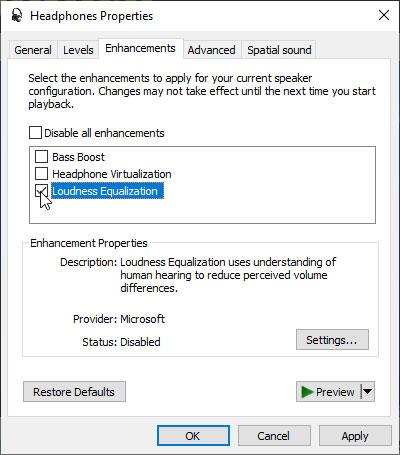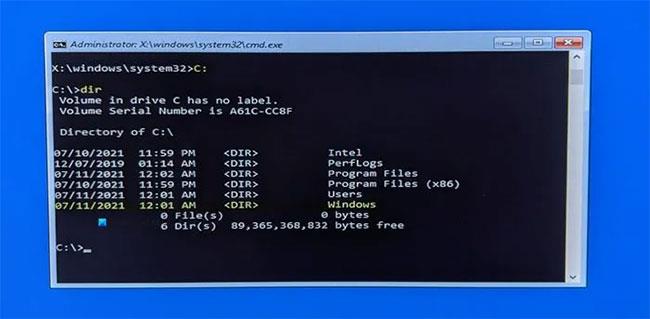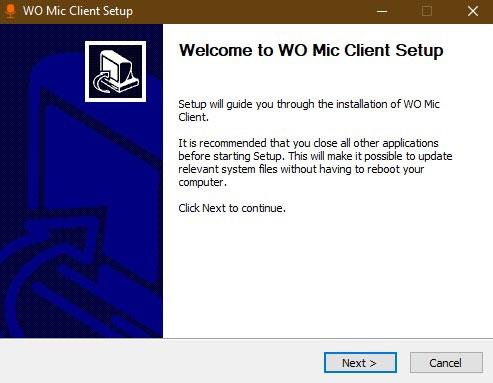Se ritieni che la qualità audio predefinita del tuo laptop potrebbe essere migliore, hai ragione al 100%. Molti di noi si accontentano di aumentare il volume del sistema, ma i risultati non sono ancora del tutto soddisfacenti.
I seguenti semplici metodi ti aiuteranno a risolvere per sempre il problema del volume basso nel laptop Windows. Utilizza queste correzioni per aumentare il volume del tuo laptop in Windows 10 .
1. Utilizza i valori del preamplificatore in EqualizerAPO
Come primo passo, potresti voler controllare le proprietà degli altoparlanti o delle cuffie per verificarne il bilanciamento. Ciò può essere ottenuto nelle "Proprietà" del dispositivo audio dalla scheda "Miglioramenti".
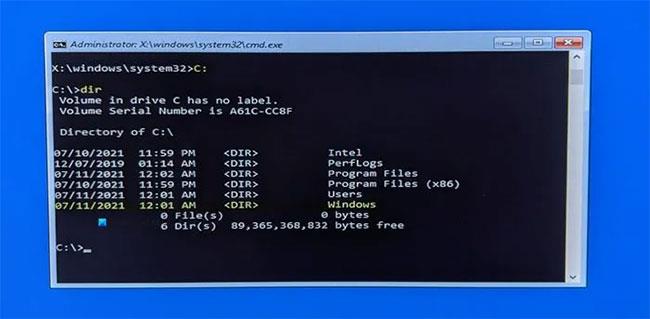
Utilizza i valori del preamplificatore in EqualizerAPO
Successivamente, scarica un'utilità gratuita chiamata EqualizerAPO per regolare manualmente i valori audio. Dopo il semplice processo di installazione, vai alla cartella in cui è archiviato il programma e apri il file “Config” con Blocco note.
Qui puoi modificare il valore del preamplificatore dal valore predefinito (solitamente un valore negativo) a 10 o 20 dB. Ciò significa che puoi impostare filtri con guadagno positivo. Salva le modifiche e chiudi il file. Ricorda, troppo preamplificatore causerà distorsione, quindi 20 dB dovrebbero essere sufficienti per aumentare il volume che stai cercando.
Vai alla scheda " Proprietà altoparlante" e "Avanzate". Qui puoi modificare il formato predefinito sul valore massimo per un suono surround di qualità da studio.
2. Utilizza l'ottimizzazione del suono Fx
Nella maggior parte dei laptop, otterrai un suono molto forte dopo aver seguito i passaggi del metodo 1. Tuttavia, alcuni altoparlanti e cuffie economici hanno ancora molto margine di miglioramento. Scarica un'applicazione esterna chiamata FxSound Enhancer (link per il download: http://www.fxsound.com/), che aumenta la qualità del suono correggendo i limiti del dispositivo. Assicurati che il dispositivo di riproduzione sia impostato sull'altoparlante o sulle cuffie predefiniti.
Come primo passo, puoi andare alla sezione preset. Inoltre, puoi anche aumentare le gamme di frequenza per bassi, fedeltà, atmosfera e suono surround 3D.
Riproduci un brano o un video campione. La qualità del suono richiede regolazioni molto piccole della larghezza di banda per un'esperienza ottimale. Il maggiore controllo sul volume ti offre uno stretto controllo sul volume generale. Questo software è disponibile in prova gratuita di 7 giorni, seguita da un acquisto a vita per $ 39,99 (920.000 VND).
3. Usa il tuo smartphone come microfono per il tuo laptop
Se di recente hai acquistato uno smartphone, è probabile che la qualità del microfono sia molto migliore di quella del tuo computer. Puoi utilizzare il microfono del telefono nel laptop. Per fare ciò, è necessario scaricare e installare un software chiamato WO Mic . Installa il client WO Mic, che riceverà i dati audio e li passerà a un dispositivo microfono virtuale.
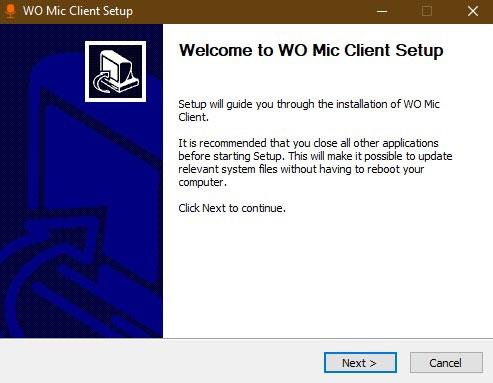
Usa il tuo smartphone come microfono per il tuo laptop
È inoltre necessario installare il driver WO Mic corretto sul tuo laptop Windows.
Scarica il client WO Mic da Google Play o dall'App Store. È possibile connettersi tramite WiFi, Bluetooth, WiFi Direct o USB.
Se si utilizza il WiFi per la connessione, annotare l' indirizzo IP pertinente che verrà utilizzato per connettersi al client WO Mic sul laptop.
Apri il client WO Mic sul laptop e modifica l'indirizzo IP del server nell'IP del telefono. Ora il server può iniziare a funzionare sul telefono. Fare clic su OK per continuare.
Una volta stabilita la connessione, riproduci il client WO Mic in modalità altoparlante. Ora puoi utilizzare il tuo smartphone come microfono sul tuo laptop.
A volte potresti non essere in grado di ascoltare il tuo film o la tua canzone preferita con la stessa chiarezza di prima. I metodi sopra indicati aiuteranno ad aumentare il volume del laptop e a migliorare la qualità del suono predefinita del dispositivo.